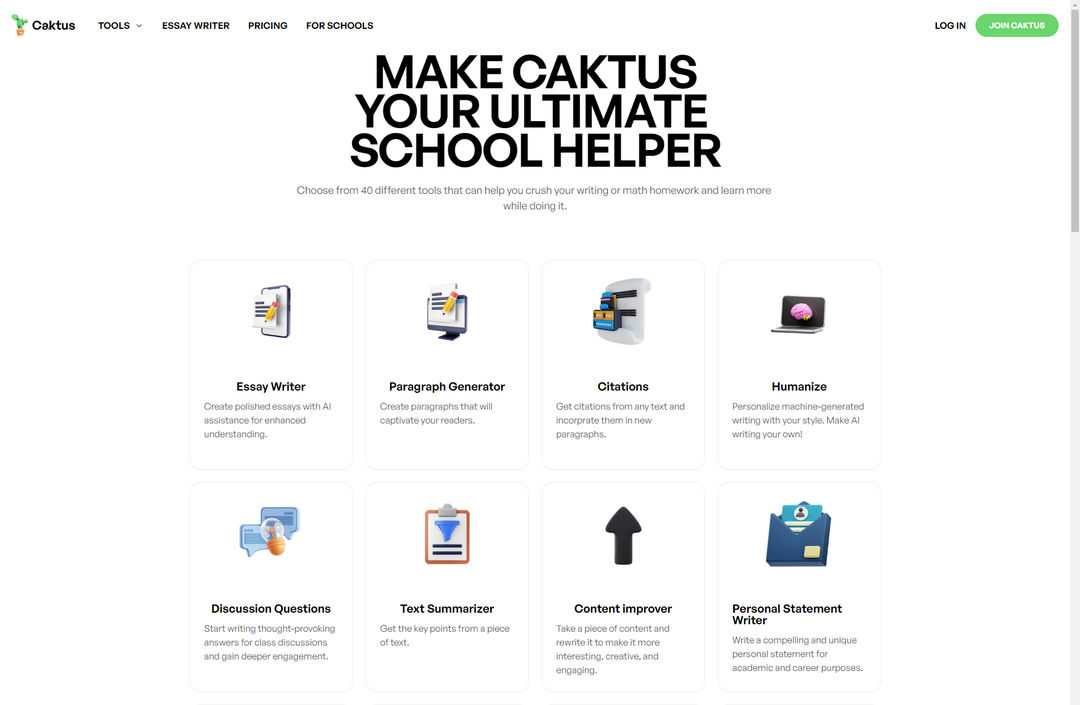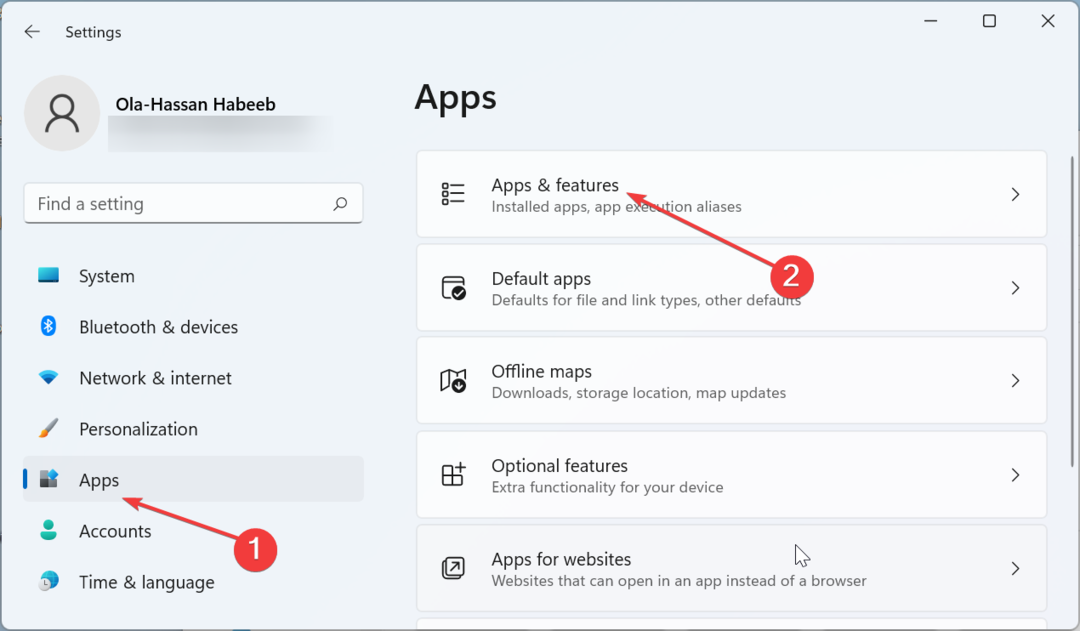See tarkvara hoiab teie draiverid töökorras ja hoiab teid kaitstud tavaliste arvutivigade ja riistvaratõrgete eest. Kontrollige kõiki draivereid nüüd kolme lihtsa sammuga:
- Laadige alla DriverFix (kinnitatud allalaadimisfail).
- Klõpsake nuppu Käivitage skannimine leida kõik probleemsed draiverid.
- Klõpsake nuppu Draiverite värskendamine uute versioonide saamiseks ja süsteemi talitlushäirete vältimiseks.
- DriverFixi on alla laadinud 0 lugejaid sel kuul.
Mida teha, kui olen vormindanud vale draivi sektsiooni Windows 10, 8.1?
- Kasutage tarkvara Remo
- Kasutage iCare Data Recovery-i
- Kasutage muud sektsioonitarkvara
Operatsioonisüsteemi Windows 10 või Windows 8.1 uuesti installimisel vormindasid mõned meie kasutajad kogemata vale partitsioon, mis võib sisaldada mitmeid olulisi andmeid, näiteks filme, muusikat, faile või tööga seotud andmeid dokumendid. Teil on hea meel teada, et see probleem on lahendatud, ja saate teada, mida peate tegema Windows 8.1 või Windows 10 lahendamiseks, kui vormindasite vale, allpool olevad read partitsioon.

Oluliste andmete taastamiseks võite installida mõned kasulikud rakendused Windows 8.1 või Windows 10, mille kaotasite varem ekslikult tehtud partitsioonivormingu toimingu tõttu. Mõned neist saate tasuta ja mõned neist maksavad vaid paar dollarit, nii et peamiselt siis, kui teil on väga olulisi andmeid, mida peate tagasi saama, ei usu ma, et mõni dollar võib teie teele seista.
Kuidas partitsioon tagasi saada, kui vormindasite selle ekslikult Windows 8.1 või Windows 10-s
1. Kasutage tarkvara Remo
- „Remo tarkvara“ tarkvara allalaadimiseks klõpsake vasakpoolsel nupul või puudutage allolevat linki.
Märge: See rakendus taastab suurema osa teie failidest, sealhulgas videod, dokumendid, muusika, meilid, failid ja paljud teised. - Laadige siit alla remotarkvara
- Oodake allalaadimise lõppemist.
- Protsessi alustamiseks minge kausta, kuhu rakenduse alla laadisite, ja käivitage rakendusfail.
Märge: Installige see koht, kus vaikepunkt asub installiprotsessis. - Pärast installiprotsessi lõppu saate minna oma Windowsi töölauale ja käivitada sealt ikooni.
- Pärast rakenduse avamist peaks teil olema peamine avaleht.
- Vasakklõps või puudutage põhilehel kuvatavat funktsiooni „Taasta partitsioon / draivid”.
- Vasakklõps või puudutage funktsiooni „Partitsiooni taastamine”.
- Teil on nimekiri saadaolevatest draividest, kust saate andmeid taastada.
- Vasakklõps või puudutage draivi, kust soovite oma andmed taastada.
- Pärast protsessi alustamist peate ootama paar minutit (umbes 25 minutit)
- Pärast skannimise lõppu kuvatakse teile andmed, mida soovite taastada.
Märkus1: Taastatavad failid saate salvestada mis tahes Windows 8.1 või Windows 10 operatsioonisüsteemi sektsiooni või eemaldatava pulga külge
Märkus2: Ohutuse tagamiseks on soovitatav enne partitsiooni või täieliku draivi vormindamist alati süsteemist varukoopia teha.
2. Kasutage iCare Data Recovery-i
- Vasakklõps või puudutage allpool toodud linki
- Laadige siit alla iCare Data Recovery standard
- Vasakklõps või puudutage nuppu „Salvesta fail”, mille kuvate ekraanil pärast vasakul klõpsamist või puudutamist ülaltoodud lingil.
- Salvestage see oma Windows 8.1 või Windows 10 süsteemis ükskõik kuhu.
Märge: See rakendus on tasuta - Installige rakendus teisele kui teie vormindatud partitsioonile.
- Pärast installi lõppu peate minema töölauale ja avama ikooni „iCare Data Recovery”.
- Rakenduse peaaknas peate vasakklõpsama või puudutama nuppu „Vormingu taastamine”.
- Nüüd peate vasakpoolsel nupul klõpsama või puudutama varem vormindatud sektsiooni.
- Vasakklõps või puudutage selles aknas kuvatud funktsiooni „Taasta”.
- Kui skannimisseadme protsess on lõppenud, on teil seal vormindatud partitsioon.
- Valige vormindatud sektsioon ja vasakklõpsake või puudutage funktsiooni "Kuva failid".
Märge: Pärast funktsiooni „Näita faile” valimist on teie ees failid, mis olid partitsioonis enne selle vormindamist. - Peate salvestama ainult failid, mille olete kaotanud teise sektsiooni Windows 8.1 või Windows 10 seadmesse ja kõik on valmis.
3. Kasutage muud sektsioonitarkvara
Allpool toodud tööriistad töötavad Windows 10, 8.1 korral hästi, kuid võite teada muid partitsioonitarkvara mida olete juba kasutanud. Mõned neist, näiteks MiniTool Partition Wizard, Paragon Partition Manager või EaseUS Partition, on tuntud kogu maailmas ja aitavad teid. Enne ühe neist allalaadimist veenduge siiski, et neil on varundusfunktsioon, et saaksite oma vale vormindatud draivi taastada.
Meie saidilt leiate rohkem partitsiooni vormindamise tarkvara see aitab sind. Need on valitud Windows 10 kasutajatele ja neil on täpsemad vormindamisfunktsioonid. Probleemi lahendamiseks valige kindlasti õige.
Palun; kaks kiiret meetodit, kuidas kaotatud andmeid tagasi saada, kui vormindasite Windows 8.1 või Windows 10 vale partitsiooni. Kui teil on selle teema kohta lisaküsimusi, kirjutage meile allpool ja me aitame teid selles küsimuses võimalikult kiiresti edasi töötada.
LOE KA: Microsoft arutab järgmisel nädalal eriüritusel Windows 10 tahvelarvutite ja telefonide üle